具体操作步骤如下:
1、首先,在桌面上右键单击计算机,选择管理,在弹出窗口中,点击服务,如下图所示,然后进入下一步。
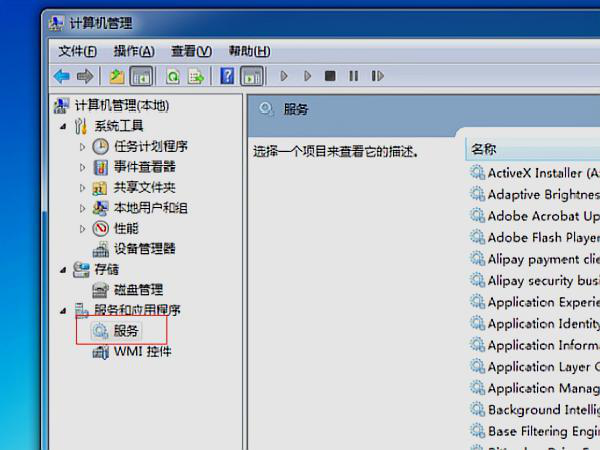
2、其次,点击DHCP client-WLAN Autoconfig,如下图所示,然后进入下一步。
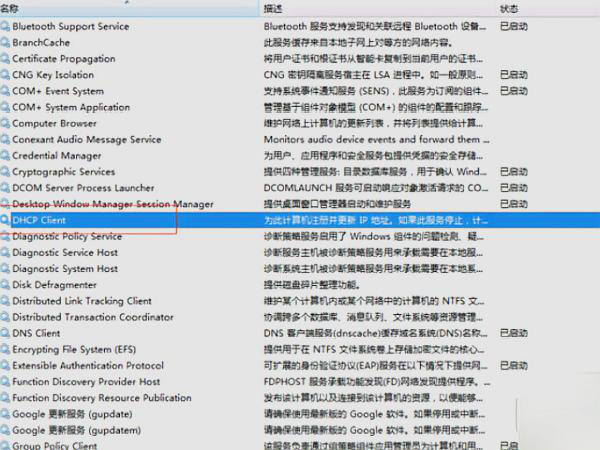
3、接着,单击WLAN AutoConfig选项,如下图所示,然后进入下一步。
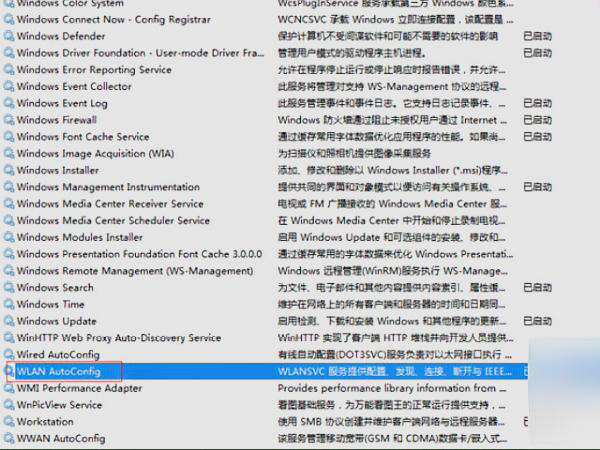
4、然后,在“
DHCP客户端”中,右键单击属性以启动服务,如下图所示,然后进入下一步。

5、随后,选择“
WLAN自动配置”,右键单击属性,然后在启动类型选项中选择“自动”,如下图所示,然后进入下一步。
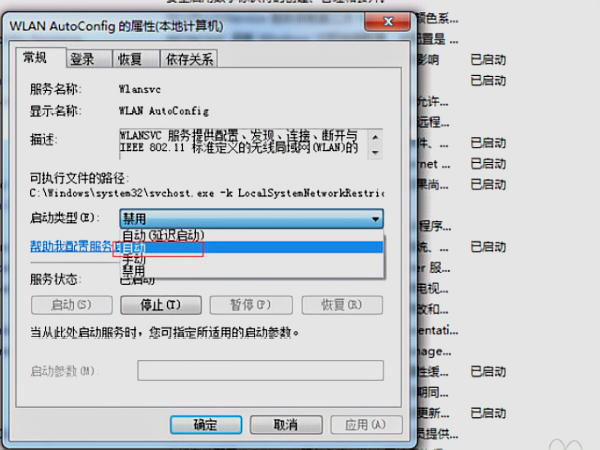
6、接着,查看服务打开后的状态,如下图所示,然后进入下一步。
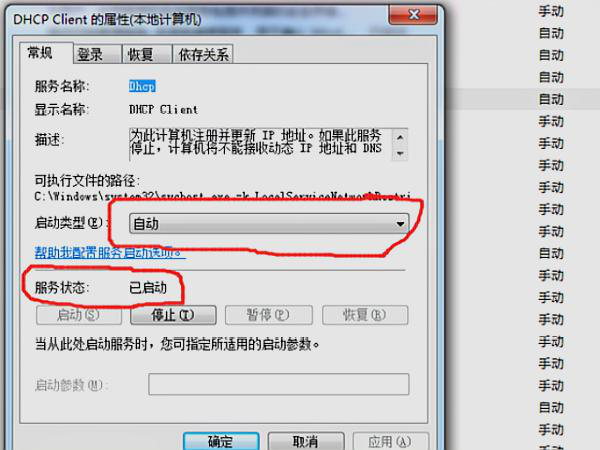
7、最后,设置好后,可以看到WiFi已连接,如下图所示。

